11 siyaabood oo lagu bilaabo Disk Cleanup, gudaha Windows (dhammaan noocyada)
Haddii aad leedahay meel kayd ah oo xaddidan kaaga Windows 10 PC ama aaladda, ama haddii aad ku ururiso xog badan, waxaa laga yaabaa inaad ku turunturoodo arrimaha ay sababeen la'aanta meel bannaan oo ku filan. Xaaladahan oo kale, waxa ugu horreeya ee ay tahay inaad sameyso waa inaad nadiifiso kaydinta faylalka aan loo baahnayn sida faylasha ku meel gaadhka ah, thumbnails ama faylasha aad tirtirtay laakiin weli laga helayo qashinkaaga dib u warshadaynta(Recycle Bin) . Nasiib wanaag, si aad taas u samayso si badbaado leh, waxaad isticmaali kartaa Disk Cleanup , qalab lagu dhisay dhammaan noocyada casriga ah ee Windows . Si kastaba ha ahaatee, ka hor inta aadan horay u sii isticmaalin si aad u nadiifiso qalabkaaga, waa in aad marka hore ogaato sida loo furo. Si aad u bilowdo, halkan waxaa ah kow iyo toban siyaabood oo lagu bilaabo Disk Cleanup gudaha Windows 10 , Windows 7 iyo Windows 8.1:
1. Fur Nadiifinta Disk(Disk Cleanup) adigoo isticmaalaya raadinta (dhammaan noocyada Windows )
Haddii aad isticmaasho Windows 10 oo aad rabto in aad bilowdo Disk Cleanup , hal dariiqo oo degdeg ah oo loo sameeyo waa in la isticmaalo qaabka raadinta. Guji(Click) ama taabo sanduuqa laga helay barkaaga shaqada oo ku qor ereyga "disk." Kadib, dhagsii ama taabo natiijada raadinta Disk Cleanup .

Gudaha Windows 7, fur Start Menu oo ku qor ereyga "disk" goobtiisa raadinta. Kadib, dhagsii natiijada raadinta Disk Cleanup .

Gudaha Windows 8.1, u beddel shaashada Start oo bilow teeb "disk." Marka natiijooyinka raadinta la bilaabo in la soo bandhigo, dhagsii ama tabo "Xiree booska diskka adiga oo tirtiraya faylasha aan loo baahnayn."("Free up disk space by deleting unnecessary files.")

2. Fur Nadiifinta Disk(Disk Cleanup) -ga adigoo waydiinaya Cortana inay samayso (Windows 10 oo keliya)
Gudaha Windows 10 , haddii Cortana ay ku shaqaynayso qalabkaaga, waxaad sidoo kale waydiisan kartaa inay furto Disk Cleanup . Dheh "Hey Cortana" ama guji/taabo badhanka makarafoonka ee laga helo dhanka midig ee goobta raadinta Cortana . Kadibna waxaad dhahdaa "Open Disk Cleanup."

3. Nadiifinta Disk-(Disk Cleanup) ga ka fur menu -ka Start(Start Menu) ( Windows 10 iyo Windows 7 )
Habka ugu dheer ee lagu furi karo Nadiifinta Disk-ga(Disk Cleanup) waa in laga bilaabo Menu-ga Bilawga(Start Menu) . Gudaha Windows 10, billow Start Menu(Start Menu) oo, liiska abka oo dhan, fur galka "Windows Administrative Tools" . Gudaha dhexdiisa, waxaa jira jid gaaban oo loogu talagalay Nadiifinta Disk-ga(Disk Cleanup) .

Gudaha Windows 7, fur Start Menu oo tag "All Programs -> Accessories -> System Tools."Halkaa waxaad ka heli kartaa marin gaaban oo loogu talagalay Nadiifinta Disk-ga(Disk Cleanup) .
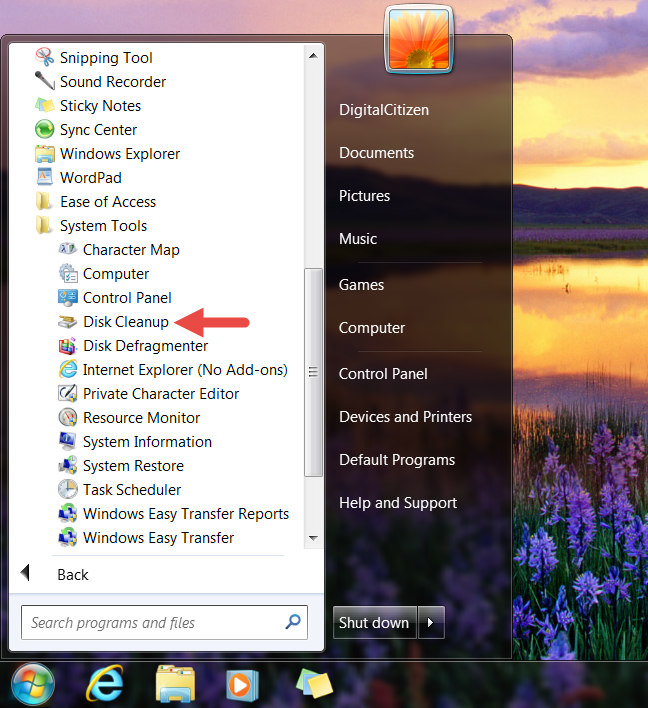
4. Ka fur Nadiifinta Disk-(Disk Cleanup) ka ee ka socda Control Panel (dhammaan noocyada Windows )
Hab kale oo lagu furo Nadiifinta Disk(Disk Cleanup) -gu waxay ku lug leedahay isticmaalka Control Panel . Furo Control Panel(Open the Control Panel) oo u gudub " System and Security -> Administrative Tools."Kadib, dhagsii ama tabo Nadiifinta Disk(Disk Cleanup) -ga .

In Windows 7 , jidku waa la mid sida ku jirta Windows 10 : fur Control Panel oo aad tag "System and Security -> Administrative Tools -> Disk Cleanup."

Gudaha Windows 8.1, fur Control Panel oo aad "System and Security." Guji ama taabo "Aaladaha Maamulka"("Administrative Tools") oo, daaqada cusub ee furmo, dhagsii ama taabo Disk Cleanup .
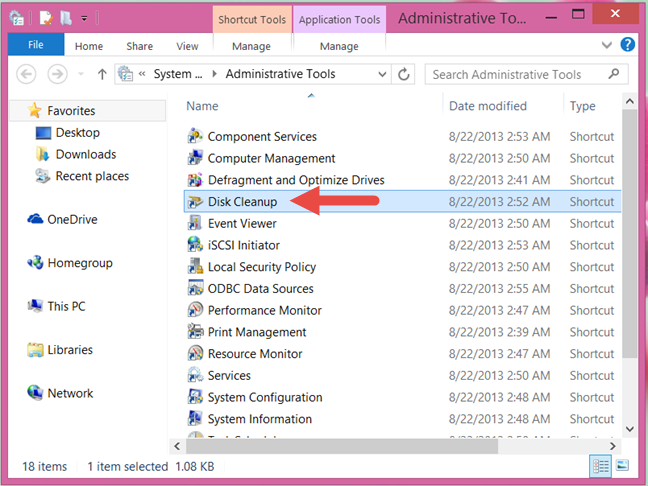
5. U samee jid-gaab u ah Nadiifinta Disk(Disk Cleanup) oo ku dheji miiskaaga (dhammaan noocyada Windows )
Gudaha Windows , waxaad samayn kartaa jid gaaban oo loo maro Disk Cleanup kaas oo aad ku dhejin karto miiskaaga ama meel kasta oo kale oo aad doorbidayso. Markaad abuurto jidka gaaban u tilmaan "%windir%system32cleanmgr.exe" .
Sidoo kale, haddii aad u baahan tahay caawimo ku saabsan sida loo abuuro jid-gaab, akhri hagahan: Sida loo sameeyo hab-gaabyada abka, faylasha, faylalka iyo bogagga shabakadda gudaha Windows(How to create shortcuts for apps, files, folders and web pages in Windows) .

6. Ku dheji Nadiifinta Disk(Pin Disk Cleanup) -ga goobta shaqada, Start Menu ama Start screen (dhammaan noocyada Windows )
Haddii aad rabto helitaanka xawaaraha sare ee Disk Cleanup mid ka mid ah siyaabaha ugu wanaagsan ee lagu gaaro waa inaad ku dhejisid barkaaga shaqada, Start Menu ama Start screen. Haddii aad isticmaasho Windows 10 ama Windows 7 , ka raadi Disk Cleanup sidaan ku tusinnay habka ugu horreeya ee hagahan. Liiska natiijooyinka, midig-guji ama riix oo hay natiijada raadinta Disk Cleanup . Ka dib dhagsii ama taabo "Ku dheji shaqada"("Pin to taskbar,") ama "Ku dheji si aad u bilowdo"("Pin to Start" ) (gudaha Windows 10), ama "Ku dheji Start Menu"("Pin to Start Menu" ) (gudaha Windows 7 ), iyadoo ku xiran hadba waxaad door bidayso.

Gudaha Windows 8.1 , ma isticmaali kartid raadinta inaad ku dhejiso Disk Cleanup shaashadda bilowga(Start ) . Si kastaba ha ahaatee, waxaad ka heli kartaa iyada oo loo marayo Control Panel . Liiska Aaladaha Maamulka(Administrative Tools) , midig-guji ama taabo oo hay furaha Nadiifinta Disk-ga(Disk Cleanup ) gaaban. Dabadeed, dhagsii ama taabo "Ku dheji taskbar"("Pin to taskbar") ama "Ku dheji si aad u bilowdo,"("Pin to Start,") iyadoo ku xiran waxaad rabto.

7. Fur Disk Cleanup adiga oo isticmaalaya daaqadda Run (dhammaan noocyada (Run)Windows )
Fur daaqadda Run(Open the Run window) adigoo riixaya furayaasha Win + R ee kumbuyuutarkaaga. Markaas, ku qor "cleanmgr" oo taabo Gelida(Enter ) ama OK . Tani waxay isla markiiba bilaabaysaa Disk Cleanup .

8. Fur Nadiifinta Disk(Disk Cleanup) adigoo isticmaalaya Command Prompt ama PowerShell (dhammaan noocyada Windows )
Haddii aad jeceshahay isticmaalka Command Prompt ama PowerShell , waxaad isticmaali kartaa amarka "cleanmgr" si aad u bilowdo Nadiifinta Disk(Disk Cleanup) nooc kasta oo Windows ah.
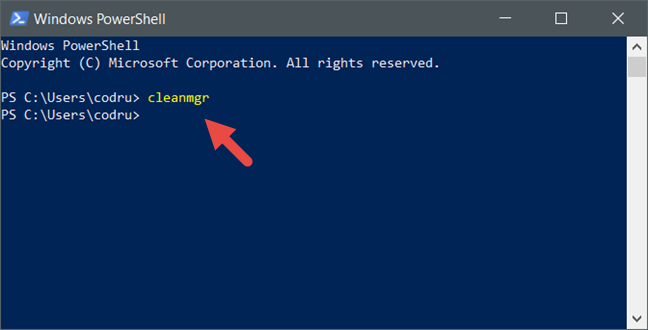
9. Fur Nadiifinta Disk(Disk Cleanup) -ga adigoo isticmaalaya Task Manager (dhammaan noocyada Windows )
Waxa kale oo aad furi kartaa Nadiifinta Disk-(Disk Cleanup ) ga adiga oo isticmaalaya Maareeyaha Hawsha(Task Manager) . Bilaw adiga oo riixaya furayaasha Ctrl + Shift + Esc ee kiiboodhkaaga iyo, haddii maamulaha Hawshu(Task Manager) u furmo qaabkeeda is haysta(compact mode) , guji ama taabo "Faahfaahin dheeraad ah." ("More details." )Dabadeed, fur menu-ka File oo taabo ama taabo "New task" gudaha Windows 7 ama "Run new task" gudaha Windows 10 ama Windows 8.1. Daaqadda " Create new task" ku qor "cleanmgr" oo tabo Gelida(Enter ) ama OK .

10. Fur Nadiifinta Disk(Disk Cleanup) adigoo isticmaalaya File Explorer (gudaha Windows 10 & 8.1) ama Windows Explorer (gudaha Windows 7 )
Dariiqa beddelka ah oo aad u dhakhso badan ee lagu furi karo Nadiifinta Disk(Disk Cleanup) -gu waa in la isticmaalo Faylka Explorer(File Explorer) ama Windows Explorer . Ka fur maamulaha faylka(Open the file manager) qalabkaaga Windows oo, ciwaanka ciwaanka, ku qor "cleanmgr." Riix Geli(Enter) kumbuyuutarkaaga, oo Nadiifinta Disk(Disk Cleanup) -gu isla markiiba wuu furmayaa.

11. Fur Nadiifinta Disk(Disk Cleanup) -ga adiga oo socodsiinaya feylkiisa la fulin karo (dhammaan noocyada Windows )
Nadiifinta Disk(Disk Cleanup) waa, runtii, fayl la fulin karo oo la yiraahdo cleanmgr.exe, kaas oo aad ka heli karto galka System32 ee faylka Windows . U gudub goobtan oo laba-guji ama laba jeer taabo cleanmgr.exe iyo Nadiifinta Disk(Disk Cleanup) -ga ayaa isla markaaba la bilaabay.

Waa kuwee habka aad ugu jeceshahay inaad ku furto Nadiifinta Disk(Disk Cleanup) ?
Hadda waxaad taqaanaa dhammaan hababka aan ku fikiri karno inaan ku bilowno Qalabka Nadiifinta Disk -ga ee (Disk Cleanup)Windows . Ma haysaa mid aad door bidayso, mise ma taqaan siyaabo kale? Haddii aad sameyso, faallo ka bixi oo aan ka wada hadalno.
Related posts
Sida meel bannaan loogu xoreeyo Disk Cleanup, gudaha Windows
7 shay oo aad ku samayn karto qalabka Maamulka Disk-ga, gudaha Windows
9 siyaabood oo lagu furto qalabka Maamulka Disk ee Windows (dhammaan noocyada)
Sida loo isticmaalo Windows USB/DVD Download Tool
Sida loo furo Disk Defragmenter gudaha Windows (hababka 12)
Sida loogu rakibo Windows 11 mid kasta (aan la taageerin) PC ama mashiinka farsamada
Sida ugu dhakhsaha badan ee looga saaro Windows 10 bloatware
Sida loo arko waxa ku jira faylka daadinta gudaha Windows 10
4 siyaabood oo lagu soo dejisan karo nooca buuxa ee Windows 11 bilaash -
Sida Loo Sameeyo Soo-kabashada Drive on USB Memory Stick gudaha Windows 8 & 8.1
7 ka wanaagsan oo lagu bedeli karo Manager Task Manager ka Windows
Waa maxay PowerShell gudaha Windows, maxaadse ku samayn kartaa?
Sida loo isticmaalo diskpart, chkdsk, defrag iyo amarrada kale ee la xiriira diskka
Sida loo isticmaalo Check Disk (chkdsk) si loo tijaabiyo loona hagaajiyo khaladaadka darawalada adag ee Windows 10 -
Sida loo isticmaalo Recorder Steps si loo qabto tillaabooyinka loogu talagalay Windows 10 cilad-bixinta -
Sida gacanta loogu cusboonaysiiyo abka iyo ciyaaraha dukaanka Microsoft
Sida loo arko dhammaan faylasha qarsoon iyo faylalka ku jira Windows 10
Arag macluumaadka nidaamka oo maamul habraacyada CMD ama PowerShell
9 Windows 7 Features & Applications Aan Hadda Ka Jirin Windows 8
5 saxannada samatabbixinta nidaamka ugu fiican ee kombuyuutarrada Windows oo aan hadda si fiican u shaqayn
